如何在Word 2013中使用缩放?
如何在Word 2013中使用缩放?缩放将更改Word 2013中在屏幕上显示的数据的放大倍率。缩放不会更改应用程序窗口本身(例如,功能区)的放大倍率,并且不会更改打印输出上的数据大小。
提示:放大会放大,放大会缩小。
1.打开Word 2013文档;将“缩放”滑块一直拖动到最右边。缩放滑块位于Word窗口的右下角。缩放级别增加到500%。

2.将“缩放”滑块拖动到左侧,以使缩放设置为50%。当缩放倍率减小到50%时,文档的两页并排显示。
3.单击“缩放”滑块右端的加号。变焦略有增加。
4.单击“缩放”滑块左端的减号。变焦略有减小。
5.单击当前缩放百分比(“缩放”滑块右侧的数字)。将打开“缩放”对话框。
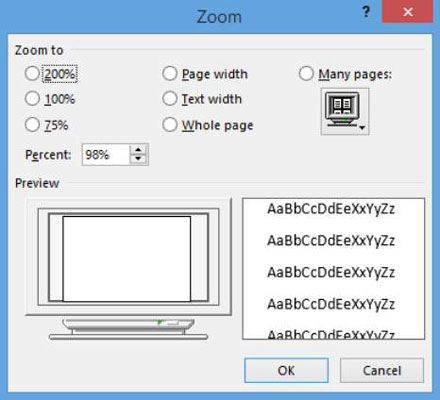
您还可以通过单击功能区上的“视图”选项卡并单击“缩放”按钮来打开“缩放”对话框。
6.在“缩放”对话框中,选择“ 100%”,然后单击“确定”。缩放将变回100%(默认值)。
7.关闭文档。如果出现提示,请不要保存更改。
您可能感兴趣的文章
- 07-02word如何删除分节符
- 07-02怎样在Word中插入封面
- 07-02如何在word方框里打钩
- 07-02在WORD中如何设置按序号重新分行?
- 07-02Word制作条形统计图的方法
- 07-02word打印机怎么设置
- 07-02word制作图片链接的方法步骤图
- 07-02Word如何在表格中删除行和列
- 07-02Word基本操作教程
- 07-02word2007打印方法


阅读排行
推荐教程
- 11-30正版office2021永久激活密钥
- 11-25怎么激活office2019最新版?office 2019激活秘钥+激活工具推荐
- 11-22office怎么免费永久激活 office产品密钥永久激活码
- 11-25office2010 产品密钥 永久密钥最新分享
- 11-22Office2016激活密钥专业增强版(神Key)Office2016永久激活密钥[202
- 11-30全新 Office 2013 激活密钥 Office 2013 激活工具推荐
- 11-25正版 office 产品密钥 office 密钥 office2019 永久激活
- 11-22office2020破解版(附永久密钥) 免费完整版
- 11-302023 全新 office 2010 标准版/专业版密钥
- 03-262024最新最新office365激活密钥激活码永久有效






